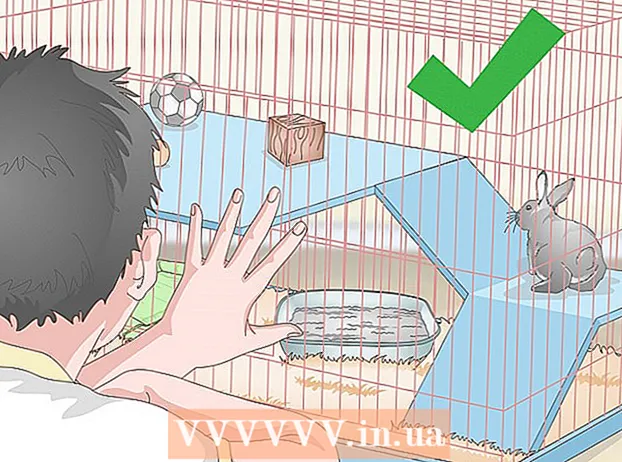உள்ளடக்கம்
- அடியெடுத்து வைக்க
- 3 இன் முறை 1: கட்டளை வரியில் பயன்படுத்துதல்
- 3 இன் முறை 2: தொலைநிலை அணுகலைப் பயன்படுத்துதல்
- 3 இன் முறை 3: ஒரு தொகுதி கோப்பை உருவாக்கவும்
- உதவிக்குறிப்புகள்
- தேவைகள்
- எச்சரிக்கைகள்
கணினியை தொலைவிலிருந்து நிறுத்துவது சில சந்தர்ப்பங்களில் மிகவும் பயனுள்ளதாக இருக்கும். நீங்கள் ஒரு உள்ளூர் பகுதி நெட்வொர்க் (லேன்) வழியாக இலக்கு கணினியுடன் இணைந்ததும், கணினியை முறையாக மூட எந்த கட்டளைகளைப் பயன்படுத்த வேண்டும் என்பதை அறிந்ததும் இது ஒரு கடினமான நடைமுறை அல்ல. உங்களிடம் பல கணினிகள் இருந்தால் (அல்லது வீட்டிலேயே உங்கள் பணி கணினியை அணுக அல்லது அணைக்க விரும்பினால்) இது மிகவும் பயனுள்ளதாக இருக்கும். அதை மூட முயற்சிக்கும் முன் இலக்கு கணினி (களில்) இல் உங்களுக்கு முழு நிர்வாகி அணுகல் தேவை என்பதை நினைவில் கொள்ளுங்கள். நீங்கள் ஒரு வீட்டு நெட்வொர்க்கிலிருந்து பணிபுரிந்தால், எல்லா கணினிகளும் ஒரே பணிக்குழுவில் இருப்பதை உறுதிசெய்து கொள்ளுங்கள், அனைவருக்கும் ஒரே பயனர்பெயர் மற்றும் கடவுச்சொல்லுடன் குறைந்தபட்சம் ஒரு நிர்வாகி கணக்கு இருக்கிறதா என்பதை உறுதிப்படுத்திக் கொள்ளுங்கள்.
அடியெடுத்து வைக்க
3 இன் முறை 1: கட்டளை வரியில் பயன்படுத்துதல்
 இலக்கு கணினியில் தொலை உள்நுழைவை இயக்கவும். முதலில், நீங்கள் தூரத்திலிருந்து மூட விரும்பும் கணினி தொலைநிலை அணுகலுக்காக அமைக்கப்பட்டிருப்பதை உறுதி செய்ய வேண்டும், மேலும் இரண்டு கணினிகளும் ஒரே உள்ளூர் பகுதி வலையமைப்பின் (LAN) ஒரு பகுதியாகும். Services.msc ஐத் தேடி, தேவைப்பட்டால் இந்த அமைப்புகளைச் சரிபார்த்து சரிசெய்ய Enter என்பதைக் கிளிக் செய்க. "கன்சோல்" க்குச் சென்று "வெளிப்புற பதிவு சேவை" மீது வலது கிளிக் செய்து பின்னர் "தொடங்கு".
இலக்கு கணினியில் தொலை உள்நுழைவை இயக்கவும். முதலில், நீங்கள் தூரத்திலிருந்து மூட விரும்பும் கணினி தொலைநிலை அணுகலுக்காக அமைக்கப்பட்டிருப்பதை உறுதி செய்ய வேண்டும், மேலும் இரண்டு கணினிகளும் ஒரே உள்ளூர் பகுதி வலையமைப்பின் (LAN) ஒரு பகுதியாகும். Services.msc ஐத் தேடி, தேவைப்பட்டால் இந்த அமைப்புகளைச் சரிபார்த்து சரிசெய்ய Enter என்பதைக் கிளிக் செய்க. "கன்சோல்" க்குச் சென்று "வெளிப்புற பதிவு சேவை" மீது வலது கிளிக் செய்து பின்னர் "தொடங்கு". - லேன் அமைக்க அல்லது கணினிகளை பிணையத்துடன் இணைக்க உங்களுக்கு உதவி தேவைப்பட்டால், விக்கியில் உள்ள கட்டுரைகளைப் படியுங்கள் லேன் உருவாக்குவது அல்லது லானுக்கு பிசி கட்டமைப்பது பற்றி.
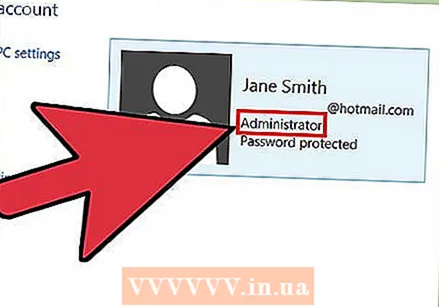 உங்களிடம் உள்ளூர் நிர்வாகி உரிமைகள் இருப்பதை உறுதிப்படுத்திக் கொள்ளுங்கள். தொலை கணினியை மூட இலக்கு கணினியில் நிர்வாகி அணுகல் தேவை. உங்கள் கணினிகளில் ஒன்றை நீங்கள் அணுக முடியாவிட்டால், அது போதிய நிர்வாகி உரிமைகள் காரணமாக இருக்கலாம். இலக்கு கணினியில் இந்த அனுமதிகளை எவ்வாறு சரிசெய்வது என்பது பற்றிய கூடுதல் தகவலுக்கு விக்கியில் உள்ள கட்டுரைகளைப் படிக்கவும்.
உங்களிடம் உள்ளூர் நிர்வாகி உரிமைகள் இருப்பதை உறுதிப்படுத்திக் கொள்ளுங்கள். தொலை கணினியை மூட இலக்கு கணினியில் நிர்வாகி அணுகல் தேவை. உங்கள் கணினிகளில் ஒன்றை நீங்கள் அணுக முடியாவிட்டால், அது போதிய நிர்வாகி உரிமைகள் காரணமாக இருக்கலாம். இலக்கு கணினியில் இந்த அனுமதிகளை எவ்வாறு சரிசெய்வது என்பது பற்றிய கூடுதல் தகவலுக்கு விக்கியில் உள்ள கட்டுரைகளைப் படிக்கவும்.  கணினி மற்றும் பண்புகள் மீது வலது கிளிக் செய்வதன் மூலம் உங்கள் கணினியின் அதிகாரப்பூர்வ பெயரைக் கண்டறியவும். உள்ளூர் நெட்வொர்க்குகளுக்கு இந்த கணினி பயன்படுத்தும் பெயரை "கணினி பெயர், டொமைன் மற்றும் பணிக்குழு அமைப்புகள்" தாவலின் கீழ் காணலாம்.
கணினி மற்றும் பண்புகள் மீது வலது கிளிக் செய்வதன் மூலம் உங்கள் கணினியின் அதிகாரப்பூர்வ பெயரைக் கண்டறியவும். உள்ளூர் நெட்வொர்க்குகளுக்கு இந்த கணினி பயன்படுத்தும் பெயரை "கணினி பெயர், டொமைன் மற்றும் பணிக்குழு அமைப்புகள்" தாவலின் கீழ் காணலாம். - இந்த தலைப்பில் விக்கிஹோவில் உள்ள கட்டுரைகளைப் படிப்பதன் மூலம் உங்கள் கணினியின் ஐபி முகவரியைக் காணலாம்.
 கட்டளை வரியில் திறக்கவும்.
கட்டளை வரியில் திறக்கவும்.- "தொடங்கு" பொத்தானைக் கிளிக் செய்க
- கட்டளை வரியில் திறக்க "இயக்கு" என்பதைத் தேர்ந்தெடுக்கவும்.
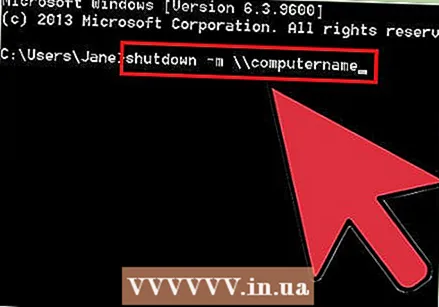 கணினியை மூட குறியீட்டைத் தட்டச்சு செய்க. சரியான குறியீட்டின் எடுத்துக்காட்டு.shutdown -m கணினி பெயர் நீங்கள் முடக்க விரும்பும் கணினியின் பெயருடன் (அல்லது ஐபி முகவரி) "கணினி பெயர்" ஐ மாற்றுவீர்கள்.
கணினியை மூட குறியீட்டைத் தட்டச்சு செய்க. சரியான குறியீட்டின் எடுத்துக்காட்டு.shutdown -m கணினி பெயர் நீங்கள் முடக்க விரும்பும் கணினியின் பெயருடன் (அல்லது ஐபி முகவரி) "கணினி பெயர்" ஐ மாற்றுவீர்கள். - பிற குறியீடுகளும் உள்ளன: மேலும் தகவலுக்கு, தட்டச்சு செய்க.பணிநிறுத்தம் /? கட்டளை வரியில்.
- உதாரணமாக ,.shutdown –m worklaptop –c "கணினி மறுதொடக்கம் செய்யும், உங்கள் எல்லா வேலைகளையும் சேமிக்க மறக்காதீர்கள்." –டி 60 "வேலை மடிக்கணினி" என்ற பெயரில் கணினி 60 விநாடி கவுண்ட்டவுனைத் தொடங்குவதற்கு முன் "கணினி மறுதொடக்கம் செய்ய உள்ளது, உங்கள் எல்லா வேலைகளையும் சேமிக்க மறக்காதீர்கள்" என்ற செய்தியுடன்.
3 இன் முறை 2: தொலைநிலை அணுகலைப் பயன்படுத்துதல்
 ரன் சாளரத்தைத் திறக்கவும். கட்டளை வரியில் சற்று மிரட்டுவதைக் கண்டால், தொலைநிலை அணுகல் உரையாடல் பிணையத்தில் ஒரு கணினியை தொலைவிலிருந்து மூடுவதற்கு மாற்றாகும். விண்டோஸின் பெரும்பாலான பதிப்புகளில், தொடக்க மெனுவிலிருந்து "ரன்" நேரடியாக அணுகப்படும். இதை நீங்கள் கண்டுபிடிக்க முடியவில்லை எனில், தேடல் புலத்தில் "இயக்கு" என்று தட்டச்சு செய்து, குறுக்குவழியைப் பயன்படுத்தவும் வெற்றி+ஆர். அதை திறக்க.
ரன் சாளரத்தைத் திறக்கவும். கட்டளை வரியில் சற்று மிரட்டுவதைக் கண்டால், தொலைநிலை அணுகல் உரையாடல் பிணையத்தில் ஒரு கணினியை தொலைவிலிருந்து மூடுவதற்கு மாற்றாகும். விண்டோஸின் பெரும்பாலான பதிப்புகளில், தொடக்க மெனுவிலிருந்து "ரன்" நேரடியாக அணுகப்படும். இதை நீங்கள் கண்டுபிடிக்க முடியவில்லை எனில், தேடல் புலத்தில் "இயக்கு" என்று தட்டச்சு செய்து, குறுக்குவழியைப் பயன்படுத்தவும் வெற்றி+ஆர். அதை திறக்க. 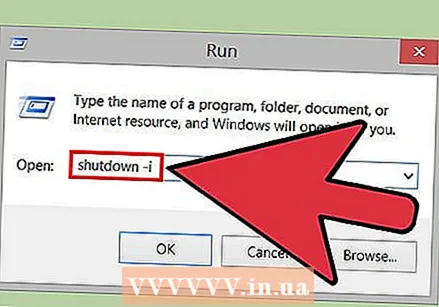 வகை.பணிநிறுத்தம் -ஐரன் புலத்தில். "ரன்" இல் உள்ளிடப்பட்ட இந்த சிறிய குறியீடு தொலைநிலை அணுகல் உரையாடல் பெட்டியைக் காட்டுகிறது.
வகை.பணிநிறுத்தம் -ஐரன் புலத்தில். "ரன்" இல் உள்ளிடப்பட்ட இந்த சிறிய குறியீடு தொலைநிலை அணுகல் உரையாடல் பெட்டியைக் காட்டுகிறது.  கணினியின் பெயர் அல்லது ஐபி முகவரியை உள்ளிடவும். உரையாடல் பெட்டி தோன்றும், நீங்கள் செய்ய வேண்டியதெல்லாம் சரியான தகவலை உள்ளிடவும்.
கணினியின் பெயர் அல்லது ஐபி முகவரியை உள்ளிடவும். உரையாடல் பெட்டி தோன்றும், நீங்கள் செய்ய வேண்டியதெல்லாம் சரியான தகவலை உள்ளிடவும்.  ஒரு கருத்தைச் சேர்க்கவும். விண்டோஸின் பல பதிப்புகளில், இலக்கு கணினியின் திரையில் ஒரு அறிவிப்பைக் காட்டுமாறு உரையாடல் பெட்டி கேட்கிறது. அறிவிப்பு எதுவும் இருக்கலாம்.
ஒரு கருத்தைச் சேர்க்கவும். விண்டோஸின் பல பதிப்புகளில், இலக்கு கணினியின் திரையில் ஒரு அறிவிப்பைக் காட்டுமாறு உரையாடல் பெட்டி கேட்கிறது. அறிவிப்பு எதுவும் இருக்கலாம்.
3 இன் முறை 3: ஒரு தொகுதி கோப்பை உருவாக்கவும்
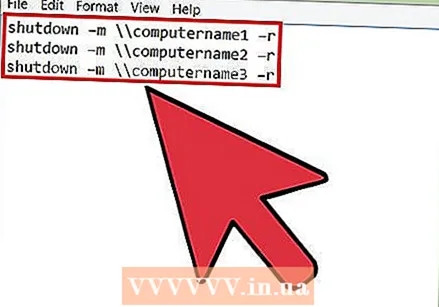 ஒரு தொகுதி கோப்பை உருவாக்கவும். ஒரு தொகுதி கோப்பு தொடர்ச்சியான எளிய கட்டளைகளைக் கொண்டுள்ளது, அவற்றை பிற்காலத்தில் இயக்க நீங்கள் முன்கூட்டியே குறிப்பிடலாம் (அல்லது பல முறை, உங்களுக்குத் தேவையானதைப் பொறுத்து). "நோட்பேட்" ஐத் திறந்து கட்டளை சாளரத்தில் நீங்கள் உள்ளிட்ட கட்டளைகளைத் தட்டச்சு செய்க, எடுத்துக்காட்டாக:
ஒரு தொகுதி கோப்பை உருவாக்கவும். ஒரு தொகுதி கோப்பு தொடர்ச்சியான எளிய கட்டளைகளைக் கொண்டுள்ளது, அவற்றை பிற்காலத்தில் இயக்க நீங்கள் முன்கூட்டியே குறிப்பிடலாம் (அல்லது பல முறை, உங்களுக்குத் தேவையானதைப் பொறுத்து). "நோட்பேட்" ஐத் திறந்து கட்டளை சாளரத்தில் நீங்கள் உள்ளிட்ட கட்டளைகளைத் தட்டச்சு செய்க, எடுத்துக்காட்டாக:
.பணிநிறுத்தம் –எம் கம்ப்யூட்டர் பெயர் 1 –ஆர்
.பணிநிறுத்தம் –எம் கம்ப்யூட்டர் பெயர் 2 –ஆர்
.பணிநிறுத்தம் –எம் கம்ப்யூட்டர் பெயர் 3 –ஆர்3 கணினிகளை மூடுவதற்கு நோக்கம் கொண்ட ஒரு தொகுதி கோப்பு.- தொடர்ச்சியான தொடர்ச்சியான பணிகளை எளிமையாக்க தொகுதி கோப்புகள் பொதுவாகப் பயன்படுத்தப்படுகின்றன (நீங்கள் தொலைதூரத்தில் நிர்வகிக்கும் தொடர்ச்சியான கணினிகளை மூடுவது அல்லது ஒரே நேரத்தில் பல நிரல்களைத் திறப்பது போன்றவை).
- தொகுதி கோப்புகளின் சக்தி என்னவென்றால், ஒரே ஒரு கிளிக்கில் அவர்கள் முன்னரே தீர்மானிக்கப்பட்ட கட்டளைகளை சரியான வரிசையில் இயக்க முடியும்.
- ஒரு தொகுதி கோப்பை எவ்வாறு உருவாக்குவது என்பது பற்றிய கூடுதல் தகவலுக்கு, விக்கிஹோவில் உள்ள கட்டுரையைப் படியுங்கள்.
 தொகுதி கோப்பை .BAT கோப்பு நீட்டிப்புடன் சேமிக்கவும். கோப்பு பெயருக்குப் பிறகு ".bat" ஐச் சேர்ப்பதன் மூலம் இந்த நீட்டிப்பை கோப்பில் கொடுக்க வேண்டும். கோப்பைச் சேமிக்கும்போது, "எல்லா கோப்புகளும்" வகையைத் தேர்ந்தெடுக்கவும்.
தொகுதி கோப்பை .BAT கோப்பு நீட்டிப்புடன் சேமிக்கவும். கோப்பு பெயருக்குப் பிறகு ".bat" ஐச் சேர்ப்பதன் மூலம் இந்த நீட்டிப்பை கோப்பில் கொடுக்க வேண்டும். கோப்பைச் சேமிக்கும்போது, "எல்லா கோப்புகளும்" வகையைத் தேர்ந்தெடுக்கவும்.  தொகுதி கோப்பை இயக்கவும். தொகுதி கோப்பு இப்போது முடிந்தது, அதை இருமுறை கிளிக் செய்வதன் மூலம் அல்லது கட்டளை வரியில் இருந்து அழைப்பதன் மூலம் தொடங்கலாம்.
தொகுதி கோப்பை இயக்கவும். தொகுதி கோப்பு இப்போது முடிந்தது, அதை இருமுறை கிளிக் செய்வதன் மூலம் அல்லது கட்டளை வரியில் இருந்து அழைப்பதன் மூலம் தொடங்கலாம். - விண்டோஸ் டாஸ்க் மேனேஜரைப் பயன்படுத்தி பிற்காலத்தில் தொகுதி கோப்பை இயக்கலாம்.
உதவிக்குறிப்புகள்
- இந்த பணிநிறுத்தம் கட்டளையை "ரன்" உரையாடல் பெட்டி வழியாக நேரடியாக இயக்கலாம். நீங்கள் தவறான கணினியை உள்ளிட்டால் அல்லது நீங்கள் மூட விரும்பும் கணினியின் பெயரைத் தேட வேண்டியிருந்தால், கட்டளை வரியில் திறப்பது வசதிக்காக மட்டுமே.
- உங்கள் கட்டளை வரியில் பணிநிறுத்தக் குறியீட்டில் சேர்க்க வேறு சில அளவுருக்கள் "-r" (கணினியை மீட்டமைத்தல்), "-t XX" (XX வினாடிகளால் பணிநிறுத்தம் தாமதப்படுத்துதல்) மற்றும் "-c" கருத்து "" (இலக்கு குறித்த அறிவிப்பைக் காட்டுகிறது கணினியின் திரை).
தேவைகள்
- இலக்கு கணினி (களில்) இல் நிர்வாகி அணுகல்
- இலக்கு கணினி (களின்) பெயர்கள் அல்லது ஐபி முகவரிகள்
- இணைய இணைப்பு
எச்சரிக்கைகள்
- தகவல் தொழில்நுட்பத் துறைகள் வழக்கமாக இதுபோன்ற அணுகலைத் தடுக்கின்றன. அது இல்லையென்றாலும், அத்தகைய நடவடிக்கை எடுப்பது தகவல் தொழில்நுட்பக் கொள்கையைப் பொறுத்து ஒழுங்கு நடவடிக்கைக்கான அடிப்படையாகவோ அல்லது மோசமாகவோ இருக்கலாம்.
- இதை உங்கள் சொந்த நெட்வொர்க்கில் அல்லது உங்களுக்கு அதிகாரப்பூர்வ அனுமதி உள்ள இடத்தில் மட்டுமே செய்யுங்கள்.